Kuidas lubada (keelata) süsteemi taastamist Windows 7 -s? Loome taastamispunkti

- 1400
- 351
- Tyrone Beer Jr.
Sisu
- Kuidas võimaldada süsteemi taastamist?
- Kuidas süsteemi taastamist keelata?
- Kuidas luua käsitsi taastumispunkt?
Tere kallid külastajad! Kirjutan sellest nüüd Kuidas võimaldada süsteemi taastamist Windows 7 -s. Kirjutan ka, kuidas see välja lülitada ja Kuidas taastumispunkti käsitsi luua. Ja järgmises artiklis kirjutan, kuidas süsteemi taastada, või teisisõnu, kuidas teha tagasilöök haavatavamatele seadetele.

Kuid esiteks paar sõna selle kohta, mis on süsteemi taastamine. See on funktsioon, mis võimaldab teil luua SO -ga nimetatud taastamispunktid. Kui süsteemi taastamine on lisatud, siis automaatselt enne mõne draiveri või programmi installimist, samuti oluliste süsteemifailide ja seadete koopiat teatud aja pärast. Saate luua taastumispunkti käsitsi, kuidas seda teha kirjutan üksikasjalikumalt.
Miks see kõik? Tegelikult on see väga kasulik funktsioon. Kui arvuti allalaadimisega on probleeme, saate süsteemi tagasi keerata. See tähendab, et taastage süsteemifailid ja seaded taastamispunktist, mis loodi näiteks mõni päev tagasi, kui arvuti töötas endiselt suurepäraselt. Selline asi säästab muidugi mitte kõigist arvutiprobleemidest, kuid see võib säästa teie aega ja isegi raha saab hõlpsalt.Seetõttu soovitan teil lubada süsteemi taastamine ja vajadusel punkte käsitsi taastada.
Kuidas võimaldada süsteemi taastamist?
Vaatame, tõenäoliselt on teil juba kõik kaasamised.
Vajutage "minu arvuti" paremat nuppu ja valige "Atribuudid". Paremal klõpsake nuppu „Täiendavad süsteemi parameetrid” ja kuvatavas aknas minge vahekaardile Süsteemikaitse.
Kui kaitseparameetrid on vastupidi, on vähemalt üks kohalik ketas kirjutatud „kaasa arvatud”, siis on teil süsteemi taastamine ja taastamispunktid luuakse. Võite selle punkti vahele jätta.
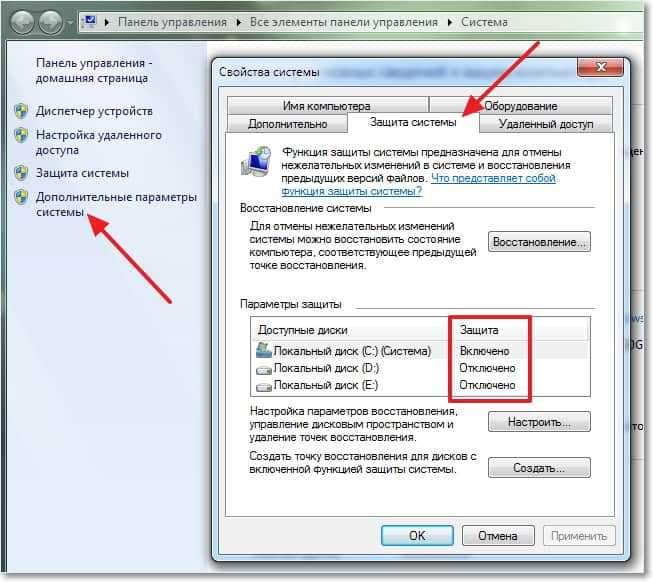
Noh, kui olete kirjutanud "puudega" kõikjal, tuleb süsteemi taastamine sisse lülitada.
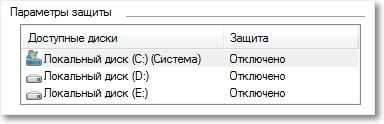
Selleks tõstke välja üks kohalikest ketastest ja klõpsake nuppu "Konfigureeri". Saate valida jaotise, kus teil on kõige rohkem mälu, see pole eriti oluline.
Avaneb aken, milles peate valima üksuse "Taastage süsteemi parameetrid ja failide eelmised versioonid". Seejärel seadke liuguri abil kettaruumi maksimaalne maht, mille olete valmis taastumispunktide loomisel eraldama. Uute taastamispunktide loomisel eemaldatakse vanad.
Klõpsake nuppu "Rakenda". Näete, et kaasava süsteemi taastamine, mis tähendab, et arvutiga seotud probleemide korral võite proovida Windows 7 taastada, isegi kui see ei laadita.
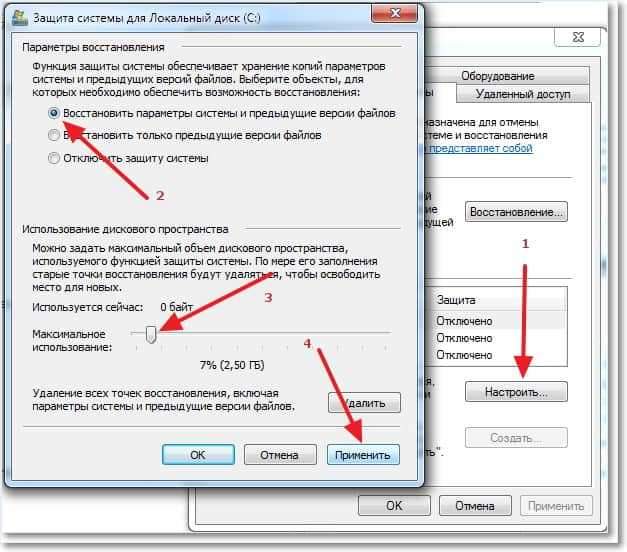
Kuidas süsteemi taastamist keelata?
Kui soovite mingil põhjusel süsteemi taastamise keelata, saate seda teha väga lihtsana.
Tõstke esile kohalik ketas, millele taastamine on kaasatud, ja klõpsake nuppu "konfigureerimine".
 Aken avaneb, milles seab märgi üksuse „Keela süsteemikaitse” vastas ja klõpsake nuppu „Rakenda”.
Aken avaneb, milles seab märgi üksuse „Keela süsteemikaitse” vastas ja klõpsake nuppu „Rakenda”.
 Ilmub hoiatus, klõpsake nuppu "Jah".
Ilmub hoiatus, klõpsake nuppu "Jah".
Kõik, süsteemi taastamine on keelatud.
Kuidas luua käsitsi taastumispunkt?
Enne mingisuguste programmide installimist või tõsiste seadete tegemist looge taastamispunktid. Kui te pole kindel, kas teie toimingud ei kahjusta arvutit, on parem luua taastamispunkt, et süsteem oleks võimalik tagasi keerata, kunagi ei või teada, mis juhtub :).
Sellise punkti käsitsi loomiseks on vaja lisada süsteemi taastamine.
Minge tagasi süsteemi atribuutide juurde, vahekaardi Süsteemi kaitse juurde. Ja klõpsake nuppu "Loo".

Sisestage taastamispunkti nimed ja klõpsake nuppu "Loo".
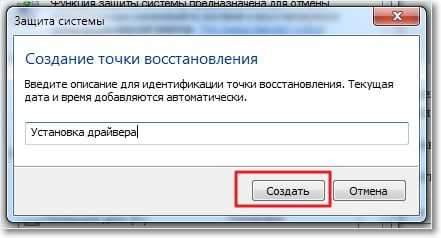
Peate natuke ootama, kui süsteem loob taastamispunkti, on teade, et toiming on edukalt lõpule viidud, klõpsake nuppu "Sulge". Kõik on valmis, saate programmi ohutult installida või uue draiverite installida.
Nüüd teate, kuidas oma süsteemi kaitsta. Ja arvutiprobleemi korral tehke kiiresti taastamine. Õnne sõbrad!
- « Kuidas Wi-Fi ruuterit vilgutada? Ruuteri TP-Link TL-WR841N näitel
- Kogu teave, mis on vajalik installimiseks (uuesti installimiseks) Windows 7 (Windows 8, XP) »

